緩慢打,所以鎖回應。
首先,這網站標明禁止AI學習(不過他沒有預防措施),但可以設置禁止右鍵下載。
他有一個唯一且最大的缺點就是……他是日本新網站,所以跑很慢
如果你可以接受這點,那就用吧!但偶爾也跑蠻快的,反正就是網路時好時壞
他有一個唯一且最大的缺點就是……他是日本新網站,所以跑很慢
如果你可以接受這點,那就用吧!但偶爾也跑蠻快的,反正就是網路時好時壞
官方已修正

這個是ポートフォリオ全体設定的部分,反正就是用來修改個人頁面設置的部分。
還有需要注意一點!!!!如果你註冊的時候是從別人的頁面點開的網站,他會自動關注那個人記得要自己手動取消追蹤或是要從他首頁連進去。
他可以任意靜音所有人,沒有像PIXIV一樣的限制。
因為一開始使用的人都是原創類的人比較多,所以有過不能上傳二創嗎?的疑問,不過看樣子只是謠言,推特上有人問了營運這件事。
(但是那個推文的圖片我怎麼樣都跑不出來……反正從文字來看意思就是可以)
(但是那個推文的圖片我怎麼樣都跑不出來……反正從文字來看意思就是可以)
我看見的是這則推文的部分(我看不到圖片,如果有人看得到可以跟我說那上面營運回了什麼… 項目 集(狂愛のアツメ)@創作に生きるなにか (@koumoku_astume) on X
項目 集(狂愛のアツメ)@創作に生きるなにか (@koumoku_astume) on X
 項目 集(狂愛のアツメ)@創作に生きるなにか (@koumoku_astume) on X
項目 集(狂愛のアツメ)@創作に生きるなにか (@koumoku_astume) on X
然後下面來介紹一下關於頁面創建相關的問題的部分
註冊的時候還不是創作者喔~註冊完之後要按下右上角的創作者登入?(我不記得是什麼但是總之在右上角很明顯)如果不是創作者就不用再按了。
因為他的R-18設置一樣是要登入才能看的。另外就是有個用戶列表限定公開(暫時應該還用不到,因為註冊的人不多)
然後他會讓你設置你想要的網址(注意!!設置後不能修改!!!)設置完成就可以選擇模板設計頁面了
因為他的R-18設置一樣是要登入才能看的。另外就是有個用戶列表限定公開(暫時應該還用不到,因為註冊的人不多)
然後他會讓你設置你想要的網址(注意!!設置後不能修改!!!)設置完成就可以選擇模板設計頁面了
然後雖然有像這篇一樣的宣傳標榜個人頁面修改自由度很高,但其實還好。
他並不能像部落格一樣自己輸入CODE之類的語法去修改,他只能用他原本的模板去修改和設置。但他預設有蠻多的面板,可以挑自己喜歡的。 サラスナ🥟🐸 (@kibami0609) on X
サラスナ🥟🐸 (@kibami0609) on X
他並不能像部落格一樣自己輸入CODE之類的語法去修改,他只能用他原本的模板去修改和設置。但他預設有蠻多的面板,可以挑自己喜歡的。
 サラスナ🥟🐸 (@kibami0609) on X
サラスナ🥟🐸 (@kibami0609) on X
需要注意的是,只有下面有標註:キービジュアル省略可能テンプレート才能省略最上面那一大張(或一大排圖)如果你想簡單的話記得選有這個的。
如果你想擺滿自己的圖可以選沒有這個的,選自己喜歡的就好
如果你想擺滿自己的圖可以選沒有這個的,選自己喜歡的就好
如果想要自己設計頁面,重要的是兩個部分>
一個是ページ一覽(頁面列表),另一個是ページ追加(追加頁面)
一個是ページ一覽(頁面列表),另一個是ページ追加(追加頁面)
插播一下,我怕有人用我的網址點進去註冊我噗首追加了首頁,可以從首頁連進去。
(我先吃個飯再回來打)
他預設ページ一覽(頁面列表)
會有トップページ(首頁)、作品一覽、ショップ(商店)、ファンコミュニティ(粉絲社區)
會有トップページ(首頁)、作品一覽、ショップ(商店)、ファンコミュニティ(粉絲社區)
「トップページ(首頁)」就是首頁,主要修改頁面設計就是在這個頁面。可以追加頁面和欄位在這裡,後面會詳細說。
※需要注意的是,必須要先發布作品,你的作品底下真的存在使用那個TAG,才能在這裡輸入並設置。
輸入完之後要按Enter或是按右邊的追加,在設定中のタグ下方確實出現灰色的TAG文字字樣才算成功。
完成後要按決定>右上角的儲存等他跑一下,他上方跑出綠色文字條說明成功才算成功喔!
輸入完之後要按Enter或是按右邊的追加,在設定中のタグ下方確實出現灰色的TAG文字字樣才算成功。
完成後要按決定>右上角的儲存等他跑一下,他上方跑出綠色文字條說明成功才算成功喔!
如果你的作品中不存在的TAG是無法使用的,所以要先發布作品再設置TAG
另外最初預設你的頁面是不公開的,不公開的頁面是無法打開觀看的,點網址會直接報錯。只能透過ページ一覽(頁面列表)的編輯頁面的預覽才能觀看喔!!!另外各個頁面的預覽只能觀看當前頁面,如果要看不同頁面要去個別的編輯裡點開才能看
(天啊好繞口) 但是應該明白我意思吧
(用編輯補充了修改語言選項的位置)
ショップ(商店)是賣東西…我沒有研究,不過因為金援好像有限制只能哪家我忘記了,所以台灣大概不能用
ファンコミュニティ(粉絲社區)是跟PIXIV的FANBOX一樣的東西。也跟上面有一樣的問題。不過可以設置免費發布展示。但是跟FANBOX不同,就算你設置成免費全體公開,還是要訂閱該用戶才能觀看。算是比較雞肋的一點。所以我覺得應該還是比較推薦FANBOX吧
關於這部分有誤請看最下面!!!
關於這部分有誤請看最下面!!!
好了,回頭來講重點的トップページ(首頁)和ページ一覽(頁面列表)
先來講 ポートフォリオ全体設定(作品集整體設定) 好了 這是首頁基本設置的部分(不是設計頁面,反正就是頁面標題一類的東西)
ポートフォリオ名(作品集名稱)
是會顯示在首頁左上角的文字,固定是黑色字體白底。
下面可以設置ロゴ(標幟) 如果設置了會覆蓋掉上面的作品集名稱,變成圖片。因為是直接覆蓋掉,所以可以當作修改那個區塊文字也行,把自己的圖檔設置成白背景就好(我不知道他能不能PNG我看不出來)
是會顯示在首頁左上角的文字,固定是黑色字體白底。
下面可以設置ロゴ(標幟) 如果設置了會覆蓋掉上面的作品集名稱,變成圖片。因為是直接覆蓋掉,所以可以當作修改那個區塊文字也行,把自己的圖檔設置成白背景就好(我不知道他能不能PNG我看不出來)
比較意外的是沒什麼人設置ロゴ(標幟)圖片,大部分都是保留黑色文字不然就是完全沒有文字。
如果ポートフォリオ名(作品集名稱)不輸入文字就不會顯示任何東西
如果ポートフォリオ名(作品集名稱)不輸入文字就不會顯示任何東西
右邊的ポートフォリオサムネイル(作品集縮圖)是你分享在其他網站時會顯示的略縮圖。這功能很強,他網站裡所有的分享外連縮圖幾乎都可以自己設置,包含你自己上傳作品他也會給你設置你想要什麼縮圖(作品可以設置兩種,這裡只能設置一種)
ポートフォリオ全體の年齢制限設定
是你頁面進入時是否預設是R-18顯示(基本上要登入才能看這樣)
這裡設置的話會變成你整個頁面都是R-18設置。但是除此之外,就算這裡設定了你作品個別設定還是要設R-18。這裡只是你頁面的設置
是你頁面進入時是否預設是R-18顯示(基本上要登入才能看這樣)
這裡設置的話會變成你整個頁面都是R-18設置。但是除此之外,就算這裡設定了你作品個別設定還是要設R-18。這裡只是你頁面的設置
ポートフォリオのカテゴリ設定(作品集組合類別設置)
和上面作品集的部分一樣,看你發布什麼勾哪個就好
他一定要勾一個才能用
和上面作品集的部分一樣,看你發布什麼勾哪個就好
他一定要勾一個才能用
コピーライト(版權)是顯示在網頁最下方的部分,可以自己修改文字內容。
打勾是不顯示
打勾是不顯示
JavaScript的操作限制
非常重要 就是上面說的右鍵禁止。也可以防止手機長按保存。總之就是禁止存檔。打勾可以啟用這個功能。(雖然是有能破解的方法,但是總之就是一個簡單的手段預防)
非常重要 就是上面說的右鍵禁止。也可以防止手機長按保存。總之就是禁止存檔。打勾可以啟用這個功能。(雖然是有能破解的方法,但是總之就是一個簡單的手段預防)
Bot対策機能
有蠻多日本人都有設置的,預設是關閉。打勾之後會變成別人點開你頁面都要跑一段文字(總之就是判讀你是不是機器人)
我比較建議關掉,因為網站很卡,如果你設置這個有時候會卡住,然後就進不去…
有蠻多日本人都有設置的,預設是關閉。打勾之後會變成別人點開你頁面都要跑一段文字(總之就是判讀你是不是機器人)
我比較建議關掉,因為網站很卡,如果你設置這個有時候會卡住,然後就進不去…
広告収益
預設是開啟,請記得關掉
我不知道他怎麼設計這個的,但是我們畫二創和自己的東西不搞收益,而且台灣應該也收不到錢吧…
預設是開啟,請記得關掉
我不知道他怎麼設計這個的,但是我們畫二創和自己的東西不搞收益,而且台灣應該也收不到錢吧…
閲覧パスワード設定(閱覽密碼設定)
就是噗首說的可以設置密碼不公開頁面只讓特定人觀看。
需要注意的是,就算你設置成密碼才能看,如果沒有設置上面說的TAG限制,他會顯示在你的作品頁面。會出現一個「需要密碼」的作品。
雖然所有作品共用一個密碼算是比較可惜的地方。
所以如果想要個別設置或是想要更隱密一點可以考慮POPIKU會是比較好的選擇
就是噗首說的可以設置密碼不公開頁面只讓特定人觀看。
需要注意的是,就算你設置成密碼才能看,如果沒有設置上面說的TAG限制,他會顯示在你的作品頁面。會出現一個「需要密碼」的作品。
雖然所有作品共用一個密碼算是比較可惜的地方。
所以如果想要個別設置或是想要更隱密一點可以考慮POPIKU會是比較好的選擇
Xfolio比較像是可以發很多作品放一起的地方,
POPIKU比較像短暫發布一個小作品
POPIKU比較像短暫發布一個小作品
ページ名(頁面名稱)是顯示在網頁的名稱(瀏覽器上方網頁的名字)或是首頁選單右上角的名稱
見出し(索引?)的部分是顯示在網頁圖片上方的標題
見出し(索引?)的部分是顯示在網頁圖片上方的標題
見出し(索引)在頁面編輯裡的左邊裡
有些部分他文字有翻譯大家一看就能懂我就跳過了
其他不太重要 會用到的是這三種
作品一覽頁面、系列一覽頁面、自由編輯1~3
作品一覽頁面、系列一覽頁面、自由編輯1~3
作品一覽頁面不是說只能看到你全部的作品
而是因為像最上面說的,他能夠利用作品TAG達到限制顯示作品的效果
例如像是我的頁面,我分別設置了寶可夢、刀亂、其他、原創四種類別
總之就是在各個頁面的編輯欄位(左邊的那列)裡設置能顯示的TAG
而是因為像最上面說的,他能夠利用作品TAG達到限制顯示作品的效果
例如像是我的頁面,我分別設置了寶可夢、刀亂、其他、原創四種類別
總之就是在各個頁面的編輯欄位(左邊的那列)裡設置能顯示的TAG
而我的頁面設置的是一個頁面一個區塊,但是其實他能夠組合各種東西
啊區塊就是官方翻譯的組件……
啊區塊就是官方翻譯的組件……
系列一覽頁面是指你在發布作品的時候,該作品能設置系列標籤
如果有設置他就是一個系列能在系列這個頁面裡點開瀏覽。沒設置也沒關係,可以利用上面說的區塊(組件)TAG限制功能達到類似的效果
如果有設置他就是一個系列能在系列這個頁面裡點開瀏覽。沒設置也沒關係,可以利用上面說的區塊(組件)TAG限制功能達到類似的效果
回來講,ページ追加(追加頁面)就是可以看到我新增在首頁選單右上角的各種頁面。我根據作品分成四種(上面說的)
新增之後會預設顯示在那裡,可以去「メインメニューへの表示(顯示主選單)」選擇顯示在那裡
新增之後會預設顯示在那裡,可以去「メインメニューへの表示(顯示主選單)」選擇顯示在那裡
自由編輯1~3組件
除了作品一覽組件外非常重要的部分。可以自由追加文字和圖片
除了作品一覽組件外非常重要的部分。可以自由追加文字和圖片
自由編集パーツ的標題能夠刪掉
見出し(索引)的部分不要輸入文字就好
上傳圖片能顯示圖片在該區塊,可以設置成點擊圖片跳轉其他網頁(也可以單純設置圖片不跳轉當裝飾)
「畫像へのリンク設定」輸入網址就好
見出し(索引)的部分不要輸入文字就好
上傳圖片能顯示圖片在該區塊,可以設置成點擊圖片跳轉其他網頁(也可以單純設置圖片不跳轉當裝飾)
「畫像へのリンク設定」輸入網址就好
文字(文本)是他的說明文。
可以只留下這段說明文,會變成我的頁面裡最上面的個人簡介資訊。
(你也可以設置在各個頁面裡,變成每個頁面的說明,也可以設置在最下方,輸入E-mail之類的變成聯絡方式)
可以只留下這段說明文,會變成我的頁面裡最上面的個人簡介資訊。
(你也可以設置在各個頁面裡,變成每個頁面的說明,也可以設置在最下方,輸入E-mail之類的變成聯絡方式)
リンクボタン設定(連結按鈕設定),是可以刪掉的
「詳しくはこちら」把這段文字刪掉就可以了
想保留就輸入網址或選擇原本頁面,修改按鈕上的文字就好
「詳しくはこちら」把這段文字刪掉就可以了
想保留就輸入網址或選擇原本頁面,修改按鈕上的文字就好
這個允許下載尺寸不用動他,如果改成允許,會多出一個下載按鈕出現在作品頁面。可以直接打包下載你的圖檔
年齡限制他一定要手動選取,沒有預設是全齡向
唯一這個部分只有一個大問題。就是……如果你一個作品裡有很~多圖片(不知道,我傳了快100張的有3個投稿)
你修改的時候圖片會跑不出來!!!!!!他頁面裡沒跑出圖片你是不能存檔的,另外如果你在他圖片沒跑出來的時候又修改或上傳圖片他會當作你刪掉先前的東西(主要是因為網站太慢了啦
你修改的時候圖片會跑不出來!!!!!!他頁面裡沒跑出圖片你是不能存檔的,另外如果你在他圖片沒跑出來的時候又修改或上傳圖片他會當作你刪掉先前的東西(主要是因為網站太慢了啦
應該沒了。想講的講完了!總算
抱歉我講的好混亂 因為這次直接打的沒有整理
抱歉我講的好混亂 因為這次直接打的沒有整理
開回應~如果有問題可以問我!
希望可以給想要使用這個網站的人一個參考,還有祝大家用網站愉快~~~
希望可以給想要使用這個網站的人一個參考,還有祝大家用網站愉快~~~
----------
結束
結束
媽耶好長
啊!!!!!我出現了大誤會!!!!!!!關於ファンコミュニティ(粉絲社區)的部分是可公開發布的!!!!!!會變成像是BLOG文字的樣子!!!!
大家都可以看的,不用訂閱!
(因為我剛好去搜的時候看到需要訂閱的人…
大家都可以看的,不用訂閱!
(因為我剛好去搜的時候看到需要訂閱的人…
我查了說金援不能匯入PAYPAL所以不能用!是這樣
所以可以當作寫一些文字的地方!
另外可以利用自由編輯組件寫下文字更新歷程記錄之類的!因為他什麼都能寫而且好像沒有文字限制?
啊我是說字數限制
沒了沒了應該沒了
我用過ファンコミュニティ(粉絲社區)社區之後再回來補心得看看他跟FANBOX有什麼不一樣
補充一下!後來發現R-18設置不用登入也可以看,但是沒登入不會出現在搜尋結果裡。但是如果繪師的個人頁面有放作品可以點進去會出現年齡確認視窗
更新一下,雖然我有補在編輯裡。
官方把我最上面說的翻譯的BUG修正囉~
官方把我最上面說的翻譯的BUG修正囉~
來更新一下…昨天的推特上看見的
如果一口氣同時發很多張圖,後來想修正時只修改其中幾張再次投稿的話
先前發表的圖的(同一個投稿內的)畫質會自動變爛…如果同時投稿很多張圖的人請注意!! うじゅじゅ🌱 (@ujyujyu) on X官方修正囉!所以可以只換一張沒問題了
うじゅじゅ🌱 (@ujyujyu) on X官方修正囉!所以可以只換一張沒問題了
官方公告
如果一口氣同時發很多張圖,後來想修正時只修改其中幾張再次投稿的話
 うじゅじゅ🌱 (@ujyujyu) on X官方修正囉!所以可以只換一張沒問題了
うじゅじゅ🌱 (@ujyujyu) on X官方修正囉!所以可以只換一張沒問題了官方公告
補充一下,搜尋TAG的時候
請搜尋「"你要搜尋的TAG"」「""」這兩個符號必須要用!!!
不然有可能會搜不到任何東西或是因為關鍵字出現其他東西
這兩個符號是限制完全出現這個單詞的意思 例如如果是AB,
"AB"會只出現AB的結果
AB會出現A的結果+B的結果+AB的結果
或者就乾脆搜不到東西…我不知道他為什麼這樣設置 但總之是這樣
請搜尋「"你要搜尋的TAG"」「""」這兩個符號必須要用!!!
不然有可能會搜不到任何東西或是因為關鍵字出現其他東西
這兩個符號是限制完全出現這個單詞的意思 例如如果是AB,
"AB"會只出現AB的結果
AB會出現A的結果+B的結果+AB的結果
或者就乾脆搜不到東西…我不知道他為什麼這樣設置 但總之是這樣
右上角的頭像下面的 存取分析點開可以看
然後我雖然沒有說 但基本上我猜他們網站是用機翻一類的翻的
我上面附註的中文都是官方用的翻譯 方便對照
所以我才會寫了很多說明 和使用的地方
因為有些沒有翻譯 或是可能會誤會
我上面附註的中文都是官方用的翻譯 方便對照
所以我才會寫了很多說明 和使用的地方
因為有些沒有翻譯 或是可能會誤會
因為要註冊才能點讚+收藏 所以我想大部分看訪問分析就好 畢竟他不需要像P網一樣要登入才能做很多事 所以我猜很多人沒有註冊
雖然也是因為他是新網站
各位,關於那個粉絲社區的功能…我嘗試發布了一下,他並不像FANBOX那麼好用…感覺不太適合用來發布漫畫或圖片。因為他不會像FANBOX自動調整成符合整個頁面的縮圖大小,然後可以點開,發布多圖的時候也可以直接點箭頭往後看。
Xfolio的不能點開,你要自己縮圖…不然圖多大張就是多大張…這點我覺得好雞肋…縮圖好麻煩
Xfolio的不能點開,你要自己縮圖…不然圖多大張就是多大張…這點我覺得好雞肋…縮圖好麻煩
而且他圖片不能直接丟進本文裡,要點開上面的追加圖片,丟在那個追加圖片的地方…
您好,不好意思路過來打擾
想詢問一下您知不知道裡面的列表功能,如果有被繪師加進列表的話會有通知或是可以從哪邊查看有沒有被加入嗎?
(因為這邊有追隨的繪師稍早有開放申請,但我目前無從得知是已經有被通過了還是因為我是外國人所以沒有被通過(繪師本身感覺有些排外😢),因為繪師有發文說要申請的用戶須先暫時更改名字讓他辨認,然後又有看到他稍早發文說已被加入的話可以改回來,(但就是不知道)現在也不知道到底是要先留著名字還是改回來比較好😭)
不好意思打擾了
想詢問一下您知不知道裡面的列表功能,如果有被繪師加進列表的話會有通知或是可以從哪邊查看有沒有被加入嗎?
(因為這邊有追隨的繪師稍早有開放申請,但我目前無從得知是已經有被通過了還是因為我是外國人所以沒有被通過(繪師本身感覺有些排外😢),因為繪師有發文說要申請的用戶須先暫時更改名字讓他辨認,然後又有看到他稍早發文說已被加入的話可以改回來,(但就是不知道)現在也不知道到底是要先留著名字還是改回來比較好😭)
不好意思打擾了
aya9260: 我剛剛測試了一下,不會有通知也無法確認有沒有被加入…
如果繪師投稿的作品是列表限制,那只有被加入列表的人才能看見該投稿
點開那個網址會出現這樣的畫面
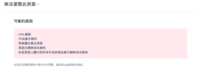
沒有被加入的話是完全看不見該作品,也不會出現在繪師的個人頁面,跟密碼限制不同。
密碼限制會出現一個密碼限制的作品

但是如果你能看到該作品,光是用看的你也無法得知那是不是列表限制
只有登出去繪師頁面看有沒有那個作品才能確認(或是用沒有加入列表的帳號)
例如你有被加入列表,看得到作品,但是不知道那個作品是不是列表限制
>登出後看不見 那就是有被加入列表 另外也可能是繪師還沒發布作品?總之幾乎無法確認是否被加入
如果繪師投稿的作品是列表限制,那只有被加入列表的人才能看見該投稿
點開那個網址會出現這樣的畫面
沒有被加入的話是完全看不見該作品,也不會出現在繪師的個人頁面,跟密碼限制不同。
密碼限制會出現一個密碼限制的作品
但是如果你能看到該作品,光是用看的你也無法得知那是不是列表限制
只有登出去繪師頁面看有沒有那個作品才能確認(或是用沒有加入列表的帳號)
例如你有被加入列表,看得到作品,但是不知道那個作品是不是列表限制
>登出後看不見 那就是有被加入列表 另外也可能是繪師還沒發布作品?總之幾乎無法確認是否被加入
啊我圖片貼反了!!!!
用編輯修正了,一個鎖的圖案才是密碼限制的
粉紅色的框框有文字是列表限制作品點開的樣子(如果沒有被加入列表)
粉紅色的框框有文字是列表限制作品點開的樣子(如果沒有被加入列表)
另外沒有被加入無法在繪師介面看到該作品,所以最有效的確認方式僅有該繪師將網址貼在SNS上點開後,是否出現那個粉紅色的頁面,以此才能得知有沒有被加入
能順利打開>有被加入列表
點開是那個粉色框文字>沒有被加入列表
能順利打開>有被加入列表
點開是那個粉色框文字>沒有被加入列表
還有補充一下,追加列表的方式非常難用(繪師方)
僅能通過搜尋用戶名稱來選擇,有沒有追蹤都沒關係。如果該會員名字很大眾又是原始頭像就無法確認是不是該用戶
僅能通過搜尋用戶名稱來選擇,有沒有追蹤都沒關係。如果該會員名字很大眾又是原始頭像就無法確認是不是該用戶
所以最好選擇容易辨識的頭像+特別的名字 才容易讓繪師加入列表
也可能是因此而沒有被加入列表 有這種可能
cj2046: 謝謝您的回覆!救命我消化一下,意思是假如出現的是圖一介面就幾乎可以確定沒有被繪師加入(但前提是他有在其他sns上發布網址)
繪師有說如果是密碼限定的作品他會在列表中公布密碼,所以如果我只有看到如圖二顯示的作品卻沒有看到疑似公布密碼的地方是不是也可以判定我沒有被加入呢 不過目前我看她的介面就是只有一個粉絲社群可以點支援的那個頁面而已其他什麼都沒有
不過目前我看她的介面就是只有一個粉絲社群可以點支援的那個頁面而已其他什麼都沒有 
名稱我是用慣用表符、但頭像有換成角色相關的圖(自己拍攝的)這樣也不能過實在有點sad
繪師有說如果是密碼限定的作品他會在列表中公布密碼,所以如果我只有看到如圖二顯示的作品卻沒有看到疑似公布密碼的地方是不是也可以判定我沒有被加入呢
名稱我是用慣用表符、但頭像有換成角色相關的圖(自己拍攝的)這樣也不能過實在有點sad
如果是需要密碼的作品會顯示在作者的首頁或是我的時間軸上嗎 
aya9260: 啊我不確定是不是我說明的太含糊了!!
是如果點開頁面是粉色框框頁面那就是沒有被加入列表(無法瀏覽此頁面)如果有被加入列表就會像一般作品一樣能夠自然地看到圖片 就是正常的頁面
另外關於加入列表唯一使用的地方就是該繪師投稿作品時設置成列表限制。所以我不是很明白你提到的繪師說會在列表公布密碼的意思是什麼?也有可能是他發布作品投稿的時候把密碼寫在裡面?
有密碼的作品會根據作者的設置而不一定會出現在頁面上。
但是如果你點開他有公開的其他做品,旁邊的作品推薦會出現他有密碼的作品。時間軸上看得見密碼限定作品,也看得見列表限定作品(如果有被加入的話)
是如果點開頁面是粉色框框頁面那就是沒有被加入列表(無法瀏覽此頁面)如果有被加入列表就會像一般作品一樣能夠自然地看到圖片 就是正常的頁面
另外關於加入列表唯一使用的地方就是該繪師投稿作品時設置成列表限制。所以我不是很明白你提到的繪師說會在列表公布密碼的意思是什麼?也有可能是他發布作品投稿的時候把密碼寫在裡面?
有密碼的作品會根據作者的設置而不一定會出現在頁面上。
但是如果你點開他有公開的其他做品,旁邊的作品推薦會出現他有密碼的作品。時間軸上看得見密碼限定作品,也看得見列表限定作品(如果有被加入的話)
aya9260: 要不然你私噗我看看那個繪師寫的什麼我可以幫你確認看看